本文用于记录学习体会、心得,兼做笔记使用,方便以后复习总结。内容基本完全参考学神教育教材,图片大多取材自学神教育资料,在此非常感谢MK老师和学神教育的优质教学。希望各位因学习需求而要进行转载时,能申明出处为学神教育,谢谢各位!
1、 机械硬盘结构
1.1 机械硬盘结构
机械硬盘截图如下图所示:

- 空气过滤片
- 主轴(马达电机与轴承在其下方)
- 音圈马达
- 永磁铁
- 磁盘:Magnetic arm
- 磁头:Magnetic head
- 磁头臂
磁盘内部不是真空,只不过里面的空气很干净。如果是真空,还不利于散热。
硬盘的内部是金属盘片,将圆形的盘片划分成若干个扇形区域,这就是扇区sector。若干个扇区就组成整个盘片。为什么要分扇区?是逻辑化数据的需要,能更好的管理硬盘空间。 以盘片中心为圆心,把盘片分成若干个同心圆,那每一个划分圆的“线条”,就称为磁道track。
硬盘内的盘片有两个面,都可以储存数据,而硬盘内的盘片往往不止一张,常见的有两张,那么,两张盘片中相同位置的磁道,就组成一个“柱面”,盘片中有多少个磁道,就有多少个柱面。盘片两面都能存数据,要读取它,必须有磁头,所以,每一个面,都有一个磁头,一张盘片就有两个磁头。
硬盘的存储容量=磁头数×磁道(柱面)数×每道扇区数×每道扇区字节数。
磁道从外向内自0开始顺序进行编号,各个磁道上的扇区数是在硬盘格式化时确定的。
文件储存在硬盘上,硬盘的最小存储单位叫做"扇区"(Sector)。每个扇区储存512字节(相当于0.5KB)。
比较古老的CHS (Cylinder/Head/Sector :磁头(Heads)、柱面(Cylinder)、扇区(Sector))结构体系. 因为很久以前,在硬盘的容量还非常小的时候,人们采用与软盘类似的结构生产硬盘。也就是硬盘盘片的每一条磁道都具有相同的扇区数,由此产生了所谓的3D参数,即是磁头数(Heads)、柱面数(Cylinders)、扇区数(Sectors)以及相应的3D寻址方式。
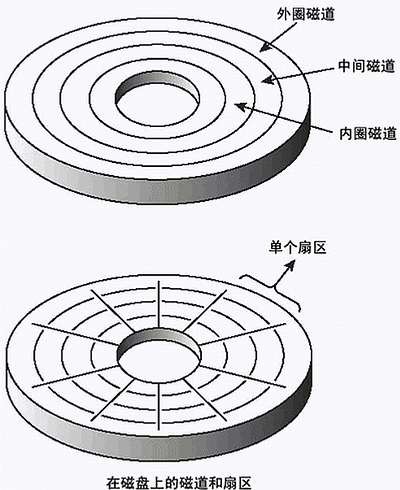
如上图所示的磁盘,每个磁道的扇区都一样,这样外磁道整个弧长要大于内部的扇区弧长,因而其磁记录密度就要比内部磁道的密度要小。最终,导致了外部磁道的空间浪费。
Zoned-bit recording(ZBR 区位记录)是一种物理优化硬盘存储空间的方法,此方法通过将更多的扇区放到磁盘的外部磁道而获取更多存储空间。即磁盘内部磁道的扇区少,外部刺刀的扇区多,充分利用的磁道空间。
ZBR磁盘扇区结构示意图

由于单位时间内,光盘内圈和外圈旋转的角度一样,所以外圈旋转的磁道更长,访问的扇区更多,因此数据存放的位置越靠外面,访问速度越快。一般机械磁盘的0扇区都是从最外面开始,越往磁盘内部扇区号越大,访问速度越慢。
使用ZBR 区位记录法做的磁盘有以下特点:读外圈的数据快,读内圈的数据慢,所以测试硬盘经常看到读取速度越来越慢的曲线图就很正常了。
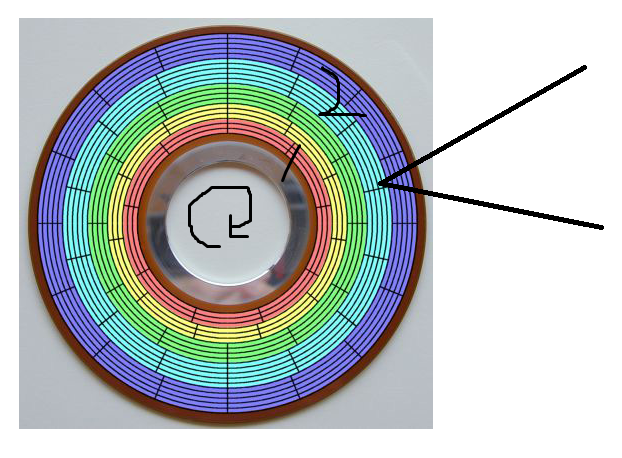

磁盘写数据时,先从外面往里。所以windows系统盘和linux系统分区boot的都是在最外面的磁道
windows : C盘安装最外,速度也是最快
Linux : boot分区和 swap分区,装最外面
1.2 簇和block
windows中的簇类似于Linux系统中的block
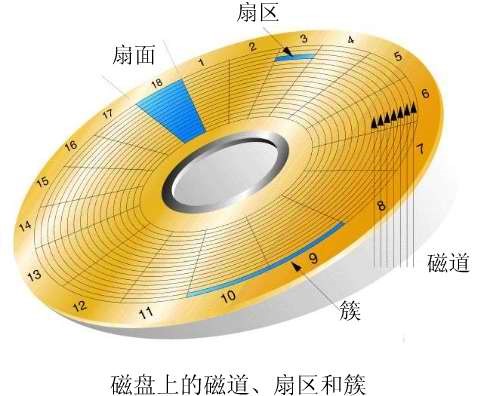
例:在win10系统,新一个文本文件“新建文本文档.txt”,只输入aa两个字符。
右击属性查看大小: 说明我的NTFS文件系统中默认的簇大小为4KB
[root@linuxprobe ~]# stat /etc/passwd ##查看linux中block的大小
文件:"/etc/passwd"
大小:3379 块:8 IO 块:4096 普通文件
设备:fd00h/64768d Inode:37107837硬链接:1
权限:(0644/-rw-r--r--) Uid:(0/root) Gid:(0/root)
环境:system_u:object_r:passwd_file_t:s0
最近访问:2019-05-09 22:37:00.968000146 +0800
最近更改:2019-04-30 10:58:57.840068859 +0800
最近改动:2019-04-30 10:58:57.842068859 +0800
创建时间:-
IO 块:4096 说明系统的block是4096大小。
2、文件系统结构
linux文件系统由三部分组成:文件名、inode,block
linux文件系统格式: ext3、ext4、xfs
windows文件系统格式: FAT32、NTFS
2.1 文件名
[root@linuxprobe ~]# cp /etc/passwd ./a.txt
[root@linuxprobe ~]# ll a.txt
-rw-r--r--. 1 root root 3379 5月 9 23:46 a.txt
此处的a.txt即为文件名
2.2 inode的内容
inode包含文件的元信息,具体来说有以下内容:
- 文件的字节数
- 文件拥有者的User ID
- 文件的Group ID
- 文件的读、写、执行权限
- 文件的时间戳,共有三个:ctime指inode上一次变动的时间,mtime指文件内容上一次变动的时间,atime指文件上一次打开的时间。
- 链接数,即有多少文件名指向这个inode
- 文件数据block的位置
可以用stat命令,查看某个文件的inode信息:
[root@linuxprobe ~]# stat a.txt
文件:"a.txt"
大小:3379 块:8 IO 块:4096 普通文件
设备:fd00h/64768d Inode:67146853硬链接:1
权限:(0644/-rw-r--r--) Uid:(0/root) Gid:(0/root)
环境:unconfined_u:object_r:admin_home_t:s0
最近访问:2019-05-09 23:46:22.991072117 +0800 ##access time
最近更改:2019-05-09 23:46:22.991072117 +0800 ##modify time
最近改动:2019-05-09 23:46:22.991072117 +0800 ##change time
创建时间:-
atime : access time 访问文件内容的时间。对文件进行一次读操作,它的访问时间就会改变。例如像:cat、more等操作,但是像之前的stat还有ls命令对atime是不会有影响的。比如:cat a.txt
mtime : modify time 修改文件内容的时间。文件的内容被最后一次修改的时间,我们经常用的ls -l命令显示出来的文件时间就是这个时间,当用vim对文件进行编辑之后保存,它的mtime就会相应的改变;比如:如:echo aa >> a.sh 或vim a.txt 修改内容
ctime : change time 指inode上一次文件属性变动的时间。当文件的状态被改变的时候,状态时间就会随之改变,例如当使用chmod、chown等改变文件属性的操作是会改变文件的ctime的。chmod +x a.txt
[root@linuxprobe ~]# ll a.txt
-rw-r--r--. 1 root root 3379 5月 9 23:46 a.txt
举例
1)使用cat命令查看文件后,文件atime变更
[root@linuxprobe ~]# stat a.txt
文件:"a.txt"
大小:3379 块:8 IO 块:4096 普通文件
设备:fd00h/64768d Inode:67146853硬链接:1
权限:(0644/-rw-r--r--) Uid:(0/root) Gid:(0/root)
环境:unconfined_u:object_r:admin_home_t:s0
最近访问:2019-05-09 23:46:22.991072117 +0800
最近更改:2019-05-09 23:46:22.991072117 +0800
最近改动:2019-05-09 23:46:22.991072117 +0800
创建时间:-
[root@linuxprobe ~]# cat a.txt
[root@linuxprobe ~]# stat a.txt
文件:"a.txt"
大小:3379 块:8 IO 块:4096 普通文件
设备:fd00h/64768d Inode:67146853硬链接:1
权限:(0644/-rw-r--r--) Uid:(0/root) Gid:(0/root)
环境:unconfined_u:object_r:admin_home_t:s0
最近访问:2019-05-10 00:00:28.391086736 +0800 #使用cat查看文件后指挥变更atime
最近更改:2019-05-09 23:46:22.991072117 +0800
最近改动:2019-05-09 23:46:22.991072117 +0800
创建时间:-
2)使用vim命令写文件w后,文件atime、mtime、ctime都会变更。如果只是查看没有写的话,只会变更atime。
[root@linuxprobe ~]# stat a.txt
文件:"a.txt"
大小:3379 块:8 IO 块:4096 普通文件
设备:fd00h/64768d Inode:67146862硬链接:1
权限:(0644/-rw-r--r--) Uid:(0/root) Gid:(0/root)
环境:unconfined_u:object_r:admin_home_t:s0
最近访问:2019-05-10 00:03:57.313090348 +0800
最近更改:2019-05-10 00:03:57.313090348 +0800
最近改动:2019-05-10 00:03:57.349090349 +0800
创建时间:-
[root@linuxprobe ~]# vim a.txt
[root@linuxprobe ~]# stat a.txt
文件:"a.txt"
大小:3379 块:8 IO 块:4096 普通文件
设备:fd00h/64768d Inode:67146862硬链接:1
权限:(0644/-rw-r--r--) Uid:(0/root) Gid:(0/root)
环境:unconfined_u:object_r:admin_home_t:s0
最近访问:2019-05-10 00:04:42.803091135 +0800 ##不进行写操作,只会变更atime
最近更改:2019-05-10 00:03:57.313090348 +0800
最近改动:2019-05-10 00:03:57.349090349 +0800
创建时间:-
3)使用chmod命令后,文件ctime会变更
[root@linuxprobe ~]# stat a.txt
文件:"a.txt"
大小:3379 块:8 IO 块:4096 普通文件
设备:fd00h/64768d Inode:67146862硬链接:1
权限:(0644/-rw-r--r--) Uid:(0/root) Gid:(0/root)
环境:unconfined_u:object_r:admin_home_t:s0
最近访问:2019-05-10 00:04:42.803091135 +0800
最近更改:2019-05-10 00:03:57.313090348 +0800
最近改动:2019-05-10 00:03:57.349090349 +0800
创建时间:-
[root@linuxprobe ~]# chmod +x a.txt
[root@linuxprobe ~]# stat a.txt
文件:"a.txt"
大小:3379 块:8 IO 块:4096 普通文件
设备:fd00h/64768d Inode:67146862硬链接:1
权限:(0755/-rwxr-xr-x) Uid:(0/root) Gid:(0/root)
环境:unconfined_u:object_r:admin_home_t:s0
最近访问:2019-05-10 00:04:42.803091135 +0800
最近更改:2019-05-10 00:03:57.313090348 +0800
最近改动:2019-05-10 00:07:55.227094462 +0800 ##ctime变更
创建时间:-
2.3 inode的大小
inode也会消耗硬盘空间,所以硬盘格式化的时候,操作系统自动将硬盘分成两个区域。一个是数据区,存放文件数据;另一个是inode区(inode table),存放inode所包含的信息。
每个inode节点的大小,一般是128字节或256字节。inode节点的总数,在格式化时就给定,假定在一块1GB的硬盘中,每个inode节点的大小为128字节,每1KB就设置一个inode,那么inode table的大小就会达到128MB,占整块硬盘的12.8%。
inode号:每个inode都有一个号码,操作系统用inode号码来识别不同的文件,Unix/Linux系统内部不使用文件名,而使用inode号码来识别文件。对于系统来说,文件名只是inode号码便于识别的别称或者绰号。表面上,用户通过文件名,打开文件。实际上,系统内部这个过程分成三步:首先,系统找到这个文件名对应的inode号码;其次,通过inode号码,获取inode信息;最后,根据inode信息,找到文件数据所在的block,读出数据。
例1: 使用ls -i命令,可以看到文件名对应的inode号码
[root@linuxprobe ~]# ls -i a.txt
67146862 a.txt
例2:查看每个硬盘分区的inode总数和已经使用的数量,可以使用df -i命令。
[root@linuxprobe ~]# df -i
文件系统 Inode 已用(I) 可用(I) 已用(I)% 挂载点
/dev/mapper/centos-root 31453184 375866 31077318 2% /
devtmpfs 478669 417 478252 1% /dev
tmpfs 482939 1 482938 1% /dev/shm
tmpfs 4829391520 481419 1% /run
tmpfs 482939 16 482923 1% /sys/fs/cgroup
/dev/sda1 524288 378 523910 1% /boot
tmpfs 482939 7 482932 1% /run/user/42
tmpfs 482939 21 482918 1% /run/user/1001
/dev/sr0 0 00- /run/media/oracle/CentOS 7 x86_64
注:由于每个文件都必须有一个inode,因此有可能发生inode已经用光,但是硬盘还未存满的情况。这时,就无法在硬盘上创建新文件
2.4 目录文件
Unix/Linux系统中,目录(directory)也是一种文件。打开目录,实际上就是打开目录文件。
目录文件的结构非常简单,就是一系列目录项的列表。每个目录项,由两部分组成:所包含文件的文件名,以及该文件名对应的inode号码。
[root@linuxprobe ~]# ls -id /etc
33554497 /etc
2.5 block块大小
block 是真正存储数据的地方。
block是 文件系统 中最小的存储单位
扇区 是 磁盘 中最小的存储单位

在linux下中叫:block,在windows中叫:簇
操作系统读取硬盘的时候,不会一个个扇区(512字节)地读取,这样效率太低,而是一次性连续读取多个扇区,即一次性读取一个"块"(block)。这种由多个扇区组成的"块",是文件存取的最小单位。"块"的大小,最常见的是1KB,即连2个 sector扇区组成一个 block。或4K即8个扇区组成一个“块”。
例1:格式化修改磁盘,修改簇大小
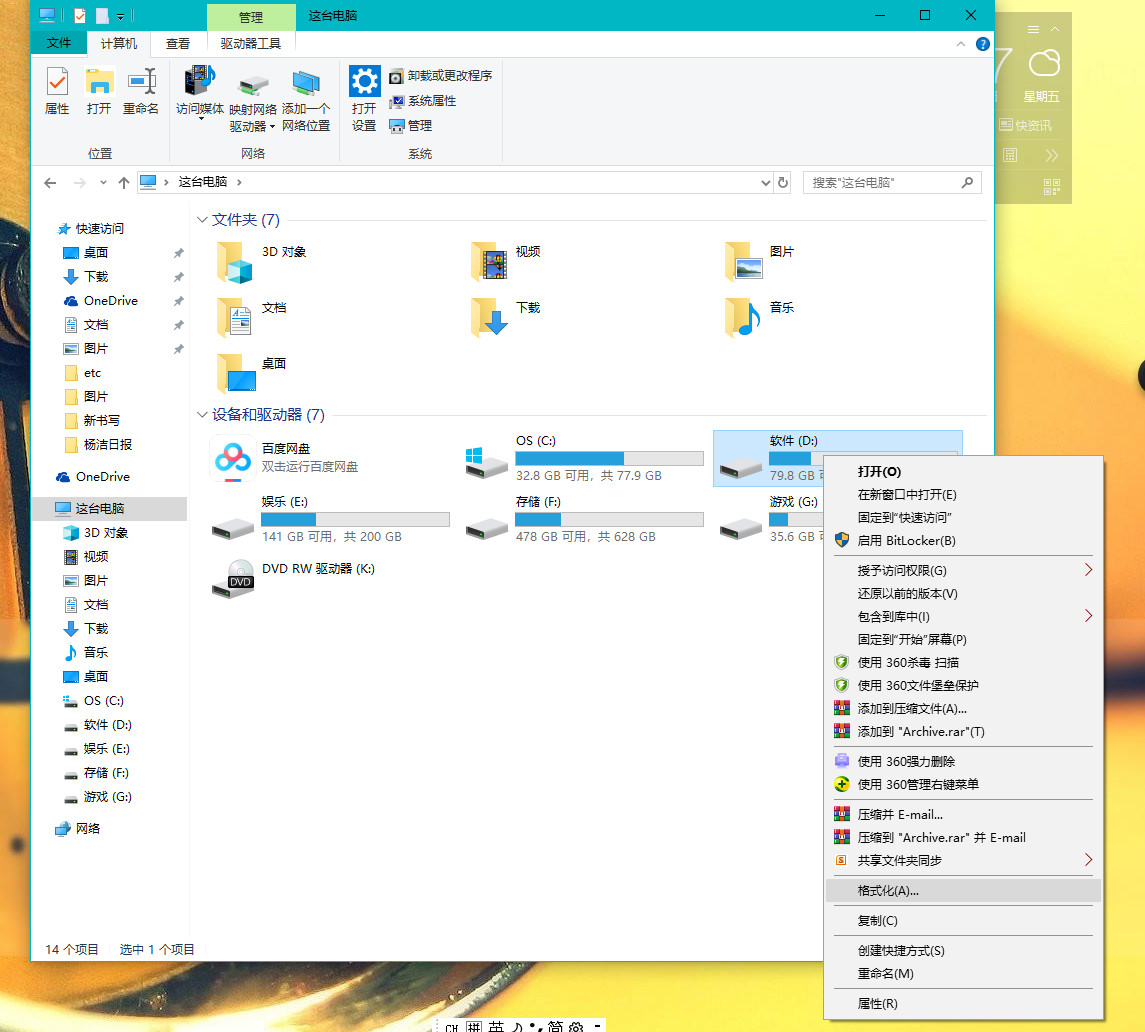
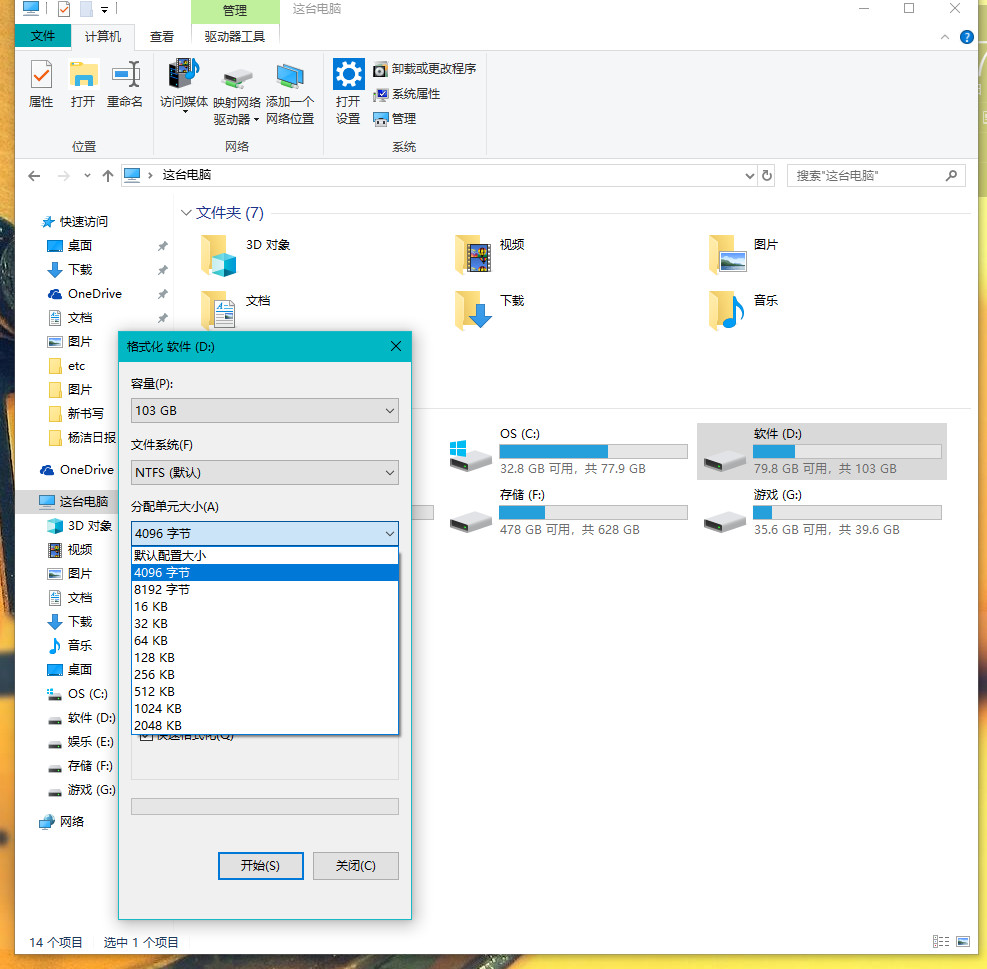
簇和block调大:
优点: 速度快,节约寻址时间。
缺点:空间浪费
3 文件的硬链接和软链接
3.1 linux链接概念
Linux链接分两种,一种被称为硬链接(Hard Link),另一种被称为软链接,即符号链接(Symbolic Link)。默认情况下,ln命令产生硬链接。
【硬连接】:硬连接指通过索引节点号来进行连接。inode是可以对应多个文件名的
在Linux的文件系统中,保存在磁盘分区中的文件不管是什么类型都给它分配一个编号,称为索引节点号(Inode Index)。
在Linux中,多个文件名可以指向同一索引节点。一般这种连接就是硬连接。
硬连接的作用是允许一个文件拥有多个有效路径名,这样用户就可以建立硬连接到重要文件,以防止“误删”的功能。
只删除一个连接并不影响索引节点本身和其它的连接,只有当最后一个连接被删除后,文件的数据块及目录的连接才会被释放。也就是说,文件真正删除的条件是与之相关的所有硬连接文件均被删除。
【软连接】:另外一种连接称之为符号连接(Symbolic Link),也叫软连接。软链接文件有类似于Windows的快捷方式。它实际上是一个特殊的文件。在符号连接中,文件实际上是一个文本文件,其中包含的有另一文件的位置信息。
3.2 实战-1:ln命令创建硬链接
语法格式:ln 源文件 目标文件
[root@linuxprobe ~]# touch a.txt
[root@linuxprobe ~]# ln a.txt b.txt ##创建b.txt作为a.txt的硬链接
[root@linuxprobe ~]# ll a.txt
-rw-r--r--. 2 root root 0 5月 10 00:41 a.txt
[root@linuxprobe ~]# ll b.txt
-rw-r--r--. 2 root root 0 5月 10 00:41 b.txt ##查看发现a.txt和b.txt文件属性相同,mtime都一致
[root@linuxprobe ~]# echo 222>>a.txt
[root@linuxprobe ~]# echo 222 > a.txt
[root@linuxprobe ~]# cat a.txt
222
[root@linuxprobe ~]# cat b.txt
222 ##修改a.txt文件后,b.txt文件也同样被修改
[root@linuxprobe ~]# ls -i a.txt
67146853 a.txt
[root@linuxprobe ~]# ls -i b.txt ##两个文件的inode一致
67146853 b.txt
[root@linuxprobe ~]# chmod 777 a.txt
[root@linuxprobe ~]# ll a.txt
-rwxrwxrwx. 2 root root 4 5月 10 00:42 a.txt
[root@linuxprobe ~]# ll b.txt
-rwxrwxrwx. 2 root root 4 5月 10 00:42 b.txt ##修改一个文件的权限后,另外一个文件的权限也会修改
硬链接的原理就是多个文件名指向同一个inode,因此多个文件名共用一个inode号,达到共享与备份的目的
注意:源文件被删除,不影响链接文件的正常使用
[root@linuxprobe ~]# rm -rf a.txt
[root@linuxprobe ~]# cat b.txt
222
[root@linuxprobe ~]# echo 0000 >> b.txt
[root@linuxprobe ~]# cat b.txt
222
0000
硬链接不能针对目录创建
[root@linuxprobe ~]# ln /etc/ test
ln: "/etc/": 不允许将硬链接指向目录
硬链接不能跨分区进行创建
[root@linuxprobe ~]# ln b.txt /boot/bb.txt
ln: 无法创建硬链接"/boot/bb.txt" => "b.txt": 无效的跨设备连接
因为每个分区的inode号是独立的,跨分区的硬链接有可能会导致inode冲突,所以不容许跨分区的硬链接。
3.3 ln -s 创建软连接
软链接:相当于windows中的快捷方式
语法:ln -s 源文件 软链接的名字
例1:创建软连接,然后删除源文件,链接文件能否正常使用。

注:源文件被删除,链接文件失效
例2:能针对目录和跨分区创建软链接
创建目录的软连接
[root@linuxprobe ~]# ll test
总用量 0
lrwxrwxrwx. 1 root root 5 5月 10 01:01 etc -> /etc/ ##创建/etc的软连接
创建跨分区的软连接,源文件必须写绝对路径
[root@linuxprobe ~]# ln -s /boot/grub/splash.xpm.gz c.txt
[root@linuxprobe ~]# ll c.txt
lrwxrwxrwx. 1 root root 24 5月 10 01:03 c.txt -> /boot/grub/splash.xpm.gz
3.4 inode的特殊作用
由于inode号码与文件名分离,这种机制导致了一些Unix/Linux系统特有的现象。
-
有时,文件名包含特殊字符,无法正常删除。这时,直接删除inode节点,就能起到删除文件的作用。
-
移动文件或重命名文件,只是改变文件名,不影响inode号码。
-
打开一个文件以后,系统就以inode号码来识别这个文件,不再考虑文件名。因此,通常来说,系统无法从inode号码得知文件名。
互动:为什么每次修改完服务器配置文件后,都需要重新加载一下配置文件?[root@linuxprobe ~]# ls -i a.txt
67146858 a.txt
[root@linuxprobe ~]# vim a.txt
[root@linuxprobe ~]# ls -i a.txt
67146871 a.txt
因为vim每次修改完后,Inode号都会变,系统还是读取的原来inode号的配置文件,每次修改完服务器的配置文件,都要重启服务,重新读一下配置文件。
4、实战:解决磁盘有空间但创建不了文件-修复服务器文件系统
4.1 解决磁盘有空间但创建不了文件
实战场景:在一台配置较低的Linux服务器(内存、硬盘比较小)的/data分区内创建文件时,系统提示磁盘空间不足,用df -h命令查看了一下磁盘使用情况,发现/data分区只使用了80%,还有1.9G的剩余空间,但是无法创建新的文件。当时使用的是root用户。服务器没有被黑。
[root@xuegod63 ~]# df -h
文件系统 容量已用 可用 已用% 挂载点
/dev/sda310G 8.0G 1.9G 80%/
常识: 只要权限够,磁盘上有空间一定可以创建文件。 这个是错的。
排查:
[root@xuegod63 ~]# df -i
文件系统 Inode 已用(I) 可用(I) 已用(I)% 挂载点
/dev/sda3 5242880 52428800 100%/
后来用df -i查看了一下/data所在的分区的索引节点(inode),发现已经用满(IUsed=100%),导致系统无法创建新目录和文件。
查找原因:
/data/cache目录中存在数量非常多的小字节缓存文件,占用的Block不多,但是占用了大量的inode。
解决方案1:删除/data/cache目录中的部分文件,释放出/data分区的一部分inode。
解决方案2 : 在/data备份好一些文件,然后删除这些文件,释放一些inode,然后创建一个文件夹/data/cache2。在cache2下挂载一个新分区: sda4 ,下次写数据需要写到新分区cache2目录下。
inode分区完后,不可以增加inode数量,改变inode大小,但是inode总数和inode大小是在格式化时进行修改的。
mkfs.xfs
no device name given in argument list
Usage: mkfs.xfs
/* blocksize */ [-b log=n|size=num]
/* metadata */ [-m crc=0|1,finobt=0|1,uuid=xxx]
/* data subvol */ [-d agcount=n,agsize=n,file,name=xxx,size=num,
(sunit=value,swidth=value|su=num,sw=num|noalign),
sectlog=n|sectsize=num
/* force overwrite */ [-f]
/* inode size */ [-i log=n|perblock=n|size=num,maxpct=n,attr=0|1|2,
projid32bit=0|1]
/* no discard */ [-K]
/* log subvol */ [-l agnum=n,internal,size=num,logdev=xxx,version=n
sunit=value|su=num,sectlog=n|sectsize=num,
lazy-count=0|1]
/* label */ [-L label (maximum 12 characters)]
/* naming */ [-n log=n|size=num,version=2|ci,ftype=0|1]
/* no-op info only */ [-N]
/* prototype file */ [-p fname]
/* quiet */ [-q]
/* realtime subvol */ [-r extsize=num,size=num,rtdev=xxx]
/* sectorsize */ [-s log=n|size=num]
/* version */ [-V]
devicename
<devicename> is required unless -d name=xxx is given.
<num> is xxx (bytes), xxxs (sectors), xxxb (fs blocks), xxxk (xxx KiB),
xxxm (xxx MiB), xxxg (xxx GiB), xxxt (xxx TiB) or xxxp (xxx PiB).
<value> is xxx (512 byte blocks).
参数:
[-i bytes-per-inode] 修改inode大小
[-I inode-size] 修改inode数量
4.2 实战:修复服务器文件系统
实战场景:公司服务器突然断电后,再次启动后,报如下错误。
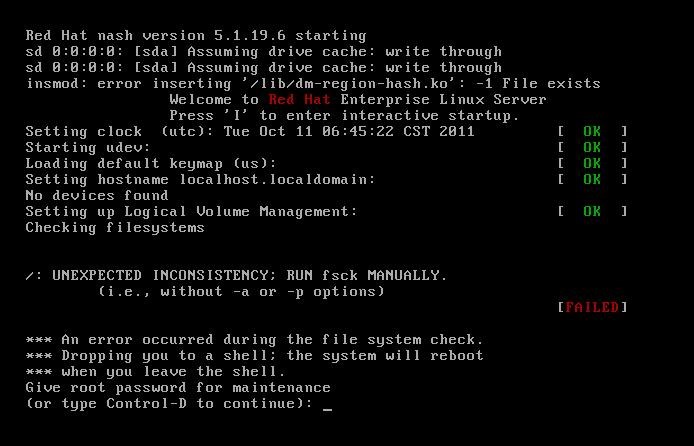
根据提示输入CTRL+D或者输入ROOT密码
解决方法:
输入root 密码
fsck -f -y /dev/sda1 #把引导分区文件系统修复一下,举例引导分区在/dev/sda1下,需要确认自己的引导分区
fsck -f -y /dev/sda3 #把根分区文件系统修复一下 ,需要提前确认自己的根分区挂在在那个盘
reboot 重启
fsck参数:
-y 对所有问题都回答 "yes"
-f 即使文件系统标记为 clean 也强制进行检查
2019-5-10 1:19:28